
adobe photoshop cs 8.0
简体版- 软件大小:23.70 MB
- 软件语言:简体中文
- 更新时间:2018-12-11
- 软件类型:国产软件 / 图像处理
- 运行环境:WinAll, WinXP
- 软件授权:免费软件
- 官方主页:http://www.xz7.com
- 软件等级 :
- 介绍说明
- 下载地址
- 精品推荐
- 相关软件
- 网友评论
photoshop cs8.0中文版是一款非常经典实用的ps软件。photoshop cs8.0中文版集图像扫描、编辑修改、图像制作、广告创意,图像输入与输出于一体的图形图像处理软件,深受广大平面设计人员和电脑美术爱好者的喜爱。
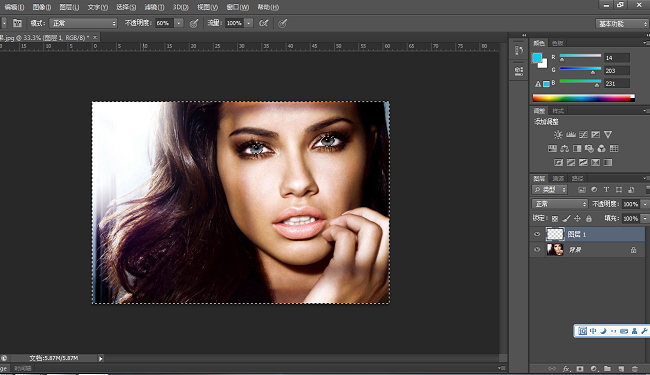
功能:
1、复杂更加简单:轻击鼠标就可以选择一个图像中的特定区域。轻松选择毛发等细微的图像元素;消除选区边缘周围的背景色;使用新的细化工具自动改变选区边缘并改进蒙版。
2、内容感知型填充:删除任何图像细节或对象,并静静观赏内容感知型填充神奇地完成剩下的填充工作。这一突破性的技术与光照、色调及噪声相结合,删除的内容看上去似乎本来就不存在。
3、出众的 hdr 成像:借助前所未有的速度、控制和准确度创建写实的或超现实的 hdr 图像。借助自动消除迭影以及对色调映射和调整更好的控制,您可以获得更好的效果,甚至可以令单次曝光的照片获得 hdr 的外观。
4、最新的原始图像处理:使用 adobe photoshop camera raw 6 增效工具无损消除图像噪声,同时保留颜色和细节;增加粒状,使数字照片看上去更自然;执行裁剪后暗角时控制度更高,等等。
5、出众的绘图效果:借助混色器画笔(提供画布混色)和毛刷笔尖(可以创建逼真、带纹理的笔触),将照片轻松转变为绘图或创建独特的艺术效果。
6、操控变形:对任何图像元素进行精确的重新定位,创建出视觉上更具吸引力的照片。例如,轻松伸直一个弯曲角度不舒服的手臂。
7、自动镜头校正:镜头扭曲、色差和晕影自动校正可以帮助您节省时间。photoshop cs5 使用图像文件的 exif 数据,根据您使用的相机和镜头类型做出精确调整。
8、高效的工作流程:由于 photoshop 用户请求的大量功能和增强,您可以提高工作效率和创意。自动伸直图像,从屏幕上的拾色器拾取颜色,同时调节许多图层的不透明度,等等。
9、新增的 gpu 加速功能:充分利用针对日常工具、支持 gpu 的增强。使用三分法则网格进行裁剪;使用单击擦洗功能缩放;对可视化更出色的颜色以及屏幕拾色器进行采样。
10、更简单的用户界面管理:使用可折迭的工作区切换器,在喜欢的用户界面配置之间实现快速导航和选择。实时工作区会自动记录用户界面更改,当您切换到其他程序再切换回来时面板将保持在原位。
11、出众的黑白转换:尝试各种黑白外观。使用集成的 lab b&w action 交互转换彩色图像;更轻松、更快地创建绚丽的 hdr 黑白图像;尝试各种新预设。
快捷键:
基本操作
还原/重做前一步操作 【ctrl】+【z】
还原两步以上操作 【ctrl】+【alt】+【z】
重做两步以上操作 【ctrl】+【shift】+【z】
剪切选取的图像或路径 【ctrl】+【x】或【f2】
拷贝选取的图像或路径 【ctrl】+【c】或【f3】
将剪贴板的内容粘到选框中,并以展现选框的方式产生遮罩 【ctrl】+【shift】+【v】
将剪贴板的内容粘到选框中,并以隐藏选框的方式产生遮罩 【ctrl】+【shift】+【alt】+【v】
自由变换 【ctrl】+【t】
应用自由变换(在自由变换模式下) 【enter】
扭曲(在自由变换模式下) 【ctrl】
取消变形(在自由变换模式下) 【esc】
删除选框中的图案或选取的路径 【del】
用前景色填充所选区域或整个图层 【alt】+【backspace】或【alt】+【del】
用背景色填充所选区域或整个图层 【ctrl】+【backspace】或【ctrl】+【del】
弹出“填充”对话框 【shift】+【backspace】或【shift】+【f5】
用前景色填充当前层的不透明区域性 【shift】+【alt】+【del】
用背景色填充当前层的不透明区域性 【shift】+【ctrl】+【del】
从历史记录中填充 【alt】+【ctrl】+【backspace】
--------------------------------------------------
图像调整
调整色阶 【ctrl】+【l】
自动调整色阶 【ctrl】+【shift】+【l】
打开曲线调整对话框 【ctrl】+【m】
打开“色彩平衡”对话框 【ctrl】+【b】
打开“色相/饱和度”对话框 【ctrl】+【u】
全图调整(在色相/饱和度”对话框中) 【ctrl】+【~】
只调整红色(在色相/饱和度”对话框中) 【ctrl】+【1】
只调整**(在色相/饱和度”对话框中) 【ctrl】+【2】
只调整绿色(在色相/饱和度”对话框中) 【ctrl】+【3】
只调整青色(在色相/饱和度”对话框中) 【ctrl】+【4】
只调整蓝色(在色相/饱和度”对话框中) 【ctrl】+【5】
只调整洋红(在色相/饱和度”对话框中) 【ctrl】+【6】
去色 【ctrl】+【shift】+【u】
反相 【ctrl】+【i】
--------------------------------------------------
图层操作
新建一个图层 【ctrl】+【shift】+【n】
过拷贝建立一个图层 【ctrl】+【j】
通过拷贝建立一个图层并重命名新图层 【ctrl】+【alt】+【j】
通过剪切建立一个图层 【ctrl】+【shift】+【j】
通过剪切建立一个图层并重命名新图层 【ctrl】+【alt】+【shift】+【j】
向下合并或合并联接图层 【ctrl】+【e】
合并可见图层 【ctrl】+【shift】+【e】
盖印或盖印联接图层 【ctrl】+【alt】+【e】
盖印可见图层到当前层 【ctrl】+【alt】+【shift】+【e】
激活下一个图层 【alt】+【[】
激活上一个图层 【alt】+【]】
--------------------------------------------------
图层混合模式
循环选择混合模式 【shift】+【alt】+【-】或【+】
正常 【shift】+【alt】+【n】
阈值(位图模式) 【shift】+【alt】+【l】
溶解 【shift】+【alt】+【i】
背后 【shift】+【alt】+【q】
清除 【shift】+【alt】+【r】
正片叠底 【shift】+【alt】+【m】
屏幕 【shift】+【alt】+【s】
叠加 【shift】+【alt】+【o】
柔光 【shift】+【alt】+【f】
强光 【shift】+【alt】+【h】
颜色减淡 【shift】+【alt】+【d】
颜色加深 【shift】+【alt】+【b】
变暗 【shift】+【alt】+【k】
变亮 【shift】+【alt】+【g】
差值 【shift】+【alt】+【e】
排除 【shift】+【alt】+【x】
色相 【shift】+【alt】+【u】
饱和度 【shift】+【alt】+【t】
颜色 【shift】+【alt】+【c】
光度 【shift】+【alt】+【y】
去色 海棉工具+【shift】+【alt】+【j】
加色 海棉工具+【shift】+【alt】+【a】
暗调 减淡/加深工具+【shift】+【alt】+【w】
中间调 减淡/加深工具+【shift】+【alt】+【v】
高光 减淡/加深工具+【shift】+【alt】+【z】
--------------------------------------------------
选择功能
全部选取 【ctrl】+【a】
取消选择 【ctrl】+【d】
恢复最后的那次选择 【ctrl】+【shift】+【d】
羽化选择 【ctrl】+【alt】+【d】或【shift】+【f6】
反向选择 【ctrl】+【shift】+【i】或【shift】+【f7】
--------------------------------------------------
视图操作
显示彩色通道 【ctrl】+【~】
打开/关闭色域警告 【ctrl】+【shift】+【y】
放大视图 【ctrl】+【+】
缩小视图 【ctrl】+【-】
工具箱(多种工具共用一个快捷键的可同时按【shift】加此快捷键选取)
矩形、椭圆选框工具 【m】
裁剪工具 【c】
移动工具 【v】
套索、多边形套索、磁性套索 【l】
魔棒工具 【w】
喷枪工具 【j】
画笔工具 【b】
像皮图章、图案图章 【s】
历史记录画笔工具 【y】
像皮擦工具 【e】
铅笔、直线工具 【n】
模糊、锐化、涂抹工具 【r】
减淡、加深、海棉工具 【o】
钢笔、自由钢笔、磁性钢笔 【p】
添加锚点工具 【+】
删除锚点工具 【-】
直接选取工具 【a】
文字、文字蒙板、直排文字、直排文字蒙板 【t】
度量工具 【u】
直线渐变、径向渐变、对称渐变、角度渐变、菱形渐变
【g】 油漆桶工具 【k】
吸管、颜色取样器 【i】
抓手工具 【h】
缩放工具 【z】
默认前景色和背景色 【d】
切换前景色和背景色 【x】
切换标准模式和快速蒙板模式 【q】
标准屏幕模式、带有菜单栏的全屏模式、全屏模式 【f】
临时使用移动工具 【ctrl】
临时使用吸色工具 【alt】
临时使用抓手工具 【空格】
打开工具选项面板 【enter】
--------------------------------------------------
文件操作
新建图形文件 【ctrl】+【n】
用默认设置创建新文件 【ctrl】+【alt】+【n】
打开已有的图像 【ctrl】+【o】
打开为... 【ctrl】+【alt】+【o】
关闭当前图像 【ctrl】+【w】
保存当前图像 【ctrl】+【s】
另存为... 【ctrl】+【shift】+【s】
存储副本 【ctrl】+【alt】+【s】
页面设置 【ctrl】+【shift】+【p】
打印 【ctrl】+【p】
下载地址
- Pc版
adobe photoshop cs 8.0 简体版
精品推荐
- ps软件
- photoshop

ps软件 更多+
ps软件哪个版本好?ps软件是类超多用户们都在使用的图像处理软件工具,此类软件有着超强大的功能特性,可以帮助用户们非常便捷的处理图片,更好的修剪、编辑图片等,还支持多种格式输出方式,给予用户们最好的体验!绝对好用非常值得下载!
-

photoshop cs2 8.0版 绿色版 22.80 MB
下载/简体中文 绿色版 -

adobe photoshop cs2完整版 v9.0 中文版 270.00 MB
下载/简体中文 v9.0 中文版 -

photoshop8.0绿色版 v8.01 免安装版 85.00 MB
下载/简体中文 v8.01 免安装版 -

photoshop cs 8.01 v8.01 电脑版 66.00 MB
下载/简体中文 v8.01 -

photoshop7.0 v7.0.1 电脑版 21.50 MB
下载/简体中文 v7.0.1 -

photoshop cs8 v1.0 绿色版 22.85 MB
下载/简体中文 v1.0 -

photoshop9.0 v9.0 电脑版 26.20 MB
下载/简体中文 v9.0 -

photoshop9.0中文版 v9.0 官方版 26.19 MB
下载/简体中文 v9.0 官方版
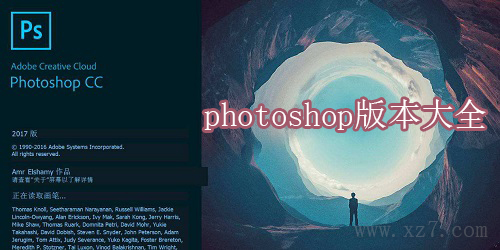
photoshop 更多+
photoshop是由adobe公司开发和发行的图像处理软件,简称ps软件.photoshop主要可以帮助广大的用户处理照片或者是图片,软件中可以进行图片的修改,编辑,处理等等众多的功能,用户可以在windows系统,安卓系统以及苹果系统上运行该软件,方便快捷的处理照片.
-

photoshop cs2 8.0版 绿色版 22.80 MB
下载/简体中文 绿色版 -

adobe photoshop cs2完整版 v9.0 中文版 270.00 MB
下载/简体中文 v9.0 中文版 -

photoshop8.0绿色版 v8.01 免安装版 85.00 MB
下载/简体中文 v8.01 免安装版 -

photoshop cs 8.01 v8.01 电脑版 66.00 MB
下载/简体中文 v8.01 -

photoshop7.0 v7.0.1 电脑版 21.50 MB
下载/简体中文 v7.0.1 -

photoshop cs8 v1.0 绿色版 22.85 MB
下载/简体中文 v1.0 -

photoshop9.0 v9.0 电脑版 26.20 MB
下载/简体中文 v9.0 -

photoshop9.0中文版 v9.0 官方版 26.19 MB
下载/简体中文 v9.0 官方版
网友评论
本类排名
本类推荐
装机必备
换一批- 聊天
- qq电脑版
- 微信电脑版
- yy语音
- skype
- 视频
- 腾讯视频
- 爱奇艺
- 优酷视频
- 芒果tv
- 剪辑
- 爱剪辑
- 剪映
- 会声会影
- adobe premiere
- 音乐
- qq音乐
- 网易云音乐
- 酷狗音乐
- 酷我音乐
- 浏览器
- 360浏览器
- 谷歌浏览器
- 火狐浏览器
- ie浏览器
- 办公
- 钉钉
- 企业微信
- wps
- office
- 输入法
- 搜狗输入法
- qq输入法
- 五笔输入法
- 讯飞输入法
- 压缩
- 360压缩
- winrar
- winzip
- 7z解压软件
- 翻译
- 谷歌翻译
- 百度翻译
- 金山翻译
- 英译汉软件
- 杀毒
- 360杀毒
- 360安全卫士
- 火绒软件
- 腾讯电脑管家
- p图
- 美图秀秀
- photoshop
- 光影魔术手
- lightroom
- 编程
- python
- c语言软件
- java开发工具
- vc6.0
- 网盘
- 百度网盘
- 阿里云盘
- 115网盘
- 天翼云盘
- 下载
- 迅雷
- qq旋风
- 电驴
- utorrent
- 证券
- 华泰证券
- 广发证券
- 方正证券
- 西南证券
- 邮箱
- qq邮箱
- outlook
- 阿里邮箱
- icloud
- 驱动
- 驱动精灵
- 驱动人生
- 网卡驱动
- 打印机驱动
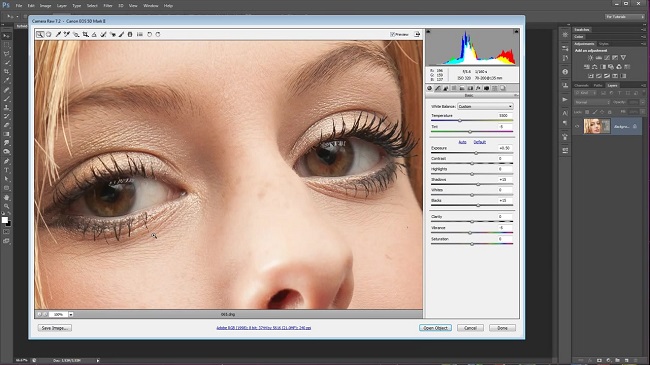
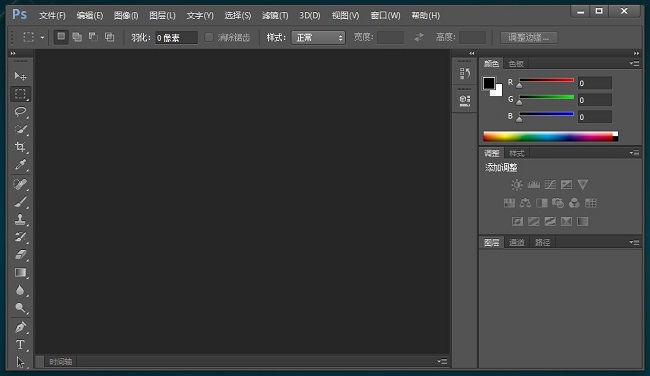















































支持 (0 ) 回复
支持 (0 ) 回复